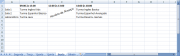Passo 8 - Turmas
De Dksoft Wiki
(Diferença entre revisões)
(Criou página com 'Category:Passos de implantação __NOTOC__ {{menu_passos}} ==Objetivo== {| style="width:100%" |link= O último passo é cadastrar as t...') |
m (→Passo-a-passo) |
||
| Linha 14: | Linha 14: | ||
|} | |} | ||
==Passo-a-passo== | ==Passo-a-passo== | ||
| + | #Vá no menu Pacotes -> Turmas. | ||
| + | #Clique no botão "Novo". | ||
| + | #Informe o nome da turma, no campo correspondente. | ||
| + | #No campo "lotação" informe a quantidade máxima de alunos que esta turma poderá ter. | ||
| + | #Clique sobre o campo pacote para exibir a lista de pacotes cadastrados. | ||
| + | #Selecione o pacote que estará vinculado a esta turma, no nosso exemplo: "Desenvolvimento de Games" | ||
| + | #Clique no campo "Professor", para exibir a lista de professores cadastrados. | ||
| + | #Selecione o professor que dará aulas para esta turma. | ||
| + | #Clique no campo "Data Inicial", e informe a data em que a turma terá inicio. | ||
| + | #Clique com o botão direito sobre o campo "Data Final", e depois na opção "Calcular Previsão de Término" | ||
| + | #*Surgirá uma nova janela | ||
| + | #Informe no campo "Horas semanais" quantas horas a turma terá aula por semana. No nosso exemplo: 4 | ||
| + | #Marque o(s) dia(s) em que a turma terá aulas. No nosso exemplo, apenas nas sextas-feiras. | ||
| + | #Clique no botão "Calcular" | ||
| + | #Clique no botão "Utilizar Previsão de Término Calculada" | ||
| + | #*A janela de cálculo de previsão de término será fechada, e o campo "Data Final" preenchido automaticamente. | ||
| + | #Clique no botão "Gravar" | ||
| + | #*Será alterado automaticamente para a aba "Horários" | ||
| + | #Clique no botão "Marcar Horário" | ||
| + | #Clique duas vezes sobre a célula na grade em que representa a sala e horário em que a turma terá aulas. | ||
| + | |||
==Perguntas e Respostas== | ==Perguntas e Respostas== | ||
<br /> | <br /> | ||
{{footer_passos|icon_pacotes.png|[[Passo 7 - Pacotes|Pacotes]]|icon_.png|[[Próximos passos|Próximos passos]]}} | {{footer_passos|icon_pacotes.png|[[Passo 7 - Pacotes|Pacotes]]|icon_.png|[[Próximos passos|Próximos passos]]}} | ||
Edição das 13h54min de 16 de junho de 2014
Horários das Aulas |
Laboratórios e Salas |
Computadores e Vagas |
Colaboradores e Funcionários |
Produtos e Materiais |
Módulos |
Pacotes |
Turmas |
|---|
Objetivo
O último passo é cadastrar as turmas pois nelas serão vinculados os seus alunos. Se você não criar as turmas, terá apenas a opção de trabalhar com interativo (desde que tenha cadastrado salas e vagas para esta finalidade) |
Exemplo
| A escola Conhecimentus Ficticius LTDA deverá criar várias turmas de acordo com as aulas que tem nas sextas-feiras e sábados. Na imagem ao lado podemos ver que existem 6 turmas na sexta feira, logo, será necessário cadastrar cada uma delas.
Abaixo iremos utilizar como exemplo a turma de "Desenvolvimento de Games", da escola Conhecimentus Ficticius LTDA. |
Passo-a-passo
- Vá no menu Pacotes -> Turmas.
- Clique no botão "Novo".
- Informe o nome da turma, no campo correspondente.
- No campo "lotação" informe a quantidade máxima de alunos que esta turma poderá ter.
- Clique sobre o campo pacote para exibir a lista de pacotes cadastrados.
- Selecione o pacote que estará vinculado a esta turma, no nosso exemplo: "Desenvolvimento de Games"
- Clique no campo "Professor", para exibir a lista de professores cadastrados.
- Selecione o professor que dará aulas para esta turma.
- Clique no campo "Data Inicial", e informe a data em que a turma terá inicio.
- Clique com o botão direito sobre o campo "Data Final", e depois na opção "Calcular Previsão de Término"
- Surgirá uma nova janela
- Informe no campo "Horas semanais" quantas horas a turma terá aula por semana. No nosso exemplo: 4
- Marque o(s) dia(s) em que a turma terá aulas. No nosso exemplo, apenas nas sextas-feiras.
- Clique no botão "Calcular"
- Clique no botão "Utilizar Previsão de Término Calculada"
- A janela de cálculo de previsão de término será fechada, e o campo "Data Final" preenchido automaticamente.
- Clique no botão "Gravar"
- Será alterado automaticamente para a aba "Horários"
- Clique no botão "Marcar Horário"
- Clique duas vezes sobre a célula na grade em que representa a sala e horário em que a turma terá aulas.
Perguntas e Respostas
| Pacotes |
75px | |